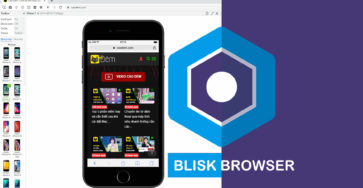Các game thủ rất quan tâm đến phần cứng trên mỗi thiết bị kể cả điện thoại hay máy tính. Việc hiển thị thông số xử lí của phần cứng khi đang chơi game là một điều rất quan trọng như là chỉ số FPS, nhiệt độ… Vì thế, rất nhiều phần mềm ra đời nhằm phục vụ nhu cầu cho những anh em hay chơi game.
Bạn đừng nghĩ việc hiển thị thông số phần cứng máy tính là không quan trọng nhé! Mình ví CPU như là một bộ não của máy tính vậy, nó thực hiện tất cả tác vụ và xử lý hệ thống thông tin hiệu quả nhất có thể. Còn RAM là bộ nhớ dữ liệu tạm thời, cho phép lưu giữ thông tin trong 1 khoảng thời gian ngắn. Khi các thông số này hiển thị để bạn biết tình trạng máy tính đang chơi game, chúng có ổn định hay không.
Còn chỉ số FPS được các game thủ rất quan tâm bởi nó giúp cho việc trải nghiệm game được tốt nhất. Nói một cách dễ hiểu thì FPS khi bằng 1 thì chúng tương ứng với mỗi giây bạn sẽ nhìn thấy 1 hình ảnh trên màn hình. FPS càng cao minh chứng cho độ mượt khi chơi game càng lớn, nếu FPS thấp hơn 30 thì khi chơi game bạn sẽ gặp phải tình trạng giật.lag khó chịu. Vì vậy, khi giám sát liên tục chỉ số phần cứng khi chơi game, để xem nó còn xử lí tốt và đáp ứng đủ nhu cầu về sự ổn định cho bạn nữa hay không. Khi nắm bắt được thông tin phần cứng hiện tại không còn ổn định khi chơi game rồi thì chúng ta mới có kế hoạch nâng cấp phần cứng trong tương lai.
Bài viết này, mình sẽ giới thiệu cho bạn MSI Afterburner. Phần mềm này rất hữu ích, giúp bạn làm được nhiều việc liên quan đến chơi game như là:
- Hiển thị FPS để biết được số khung hình hiển thị trong 1 giây. FPS càng cao chứng tỏ Card màn hình của bạn càng xịn và chơi game càng mượt, ổn định, ít bị giật- lag.
- Quay video màn hình khi chơi game.
- Hỗ trợ xung ép card đồ họa, bạn có thể tùy chỉnh card đồ họa một cách dễ dàng. Đây là một trong những phần mềm hỗ trợ việc ép xung phổ biến nhất hiện nay.
- Hiển thị các thông số liên quan đến phần cứng. Ví dụ: CPU, RAM, GPU, nhiệt độ của máy tính….
Cách tải và cài đặt phần mềm MSI Afterburner
Bước 1: Truy cập website của MSI Afterburner và tải về phiên bản mới nhất.
Tải ngay tại đây: MSI Afterburner.
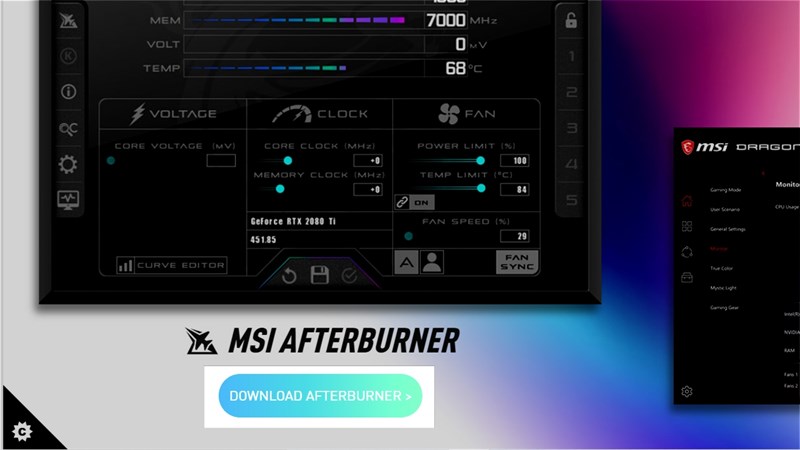
Bước 2: Tiếp theo bạn bần giải nén và cài đặt. Chọn Extract File để giải nén nhanh tại thư mục đang chứa file.
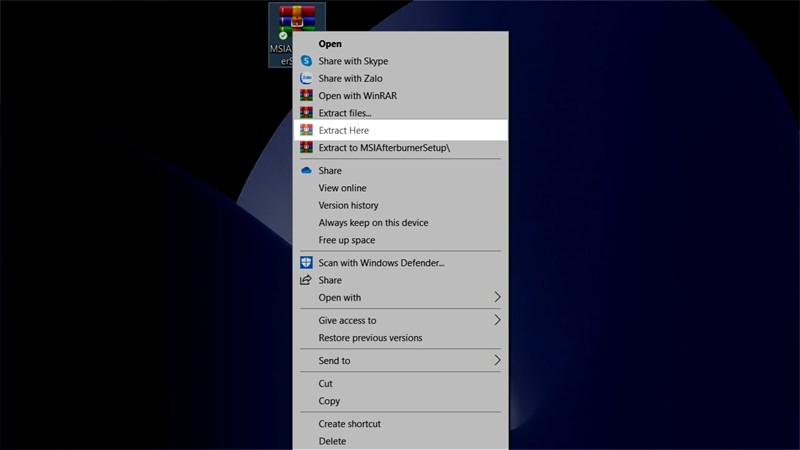
Bước 3: Tiếp theo bạn hãy chọn Next tất cả và chọn Install để máy tiến hành cài đặt phần 1 của ứng dụng.
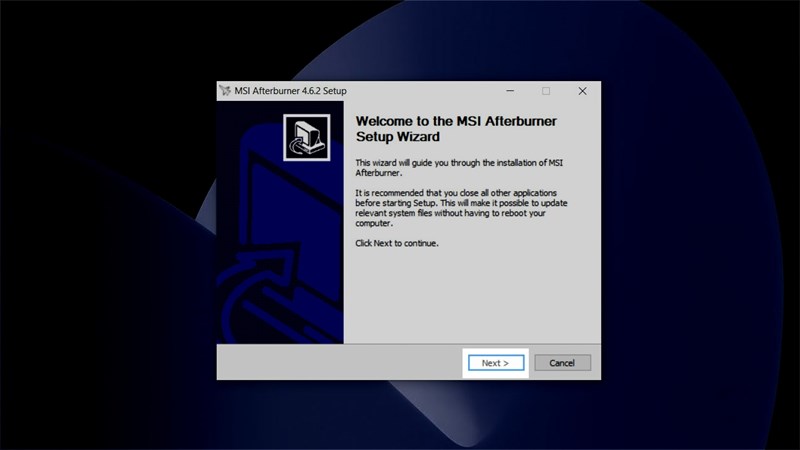
Bước 4: Sau khi cài đặt xong bạn thấy ô chọn ngôn ngữ hiện lên và chọn Ok, sau đó tiếp tục chọn Next để cài xong phần cuối ứng dụng.
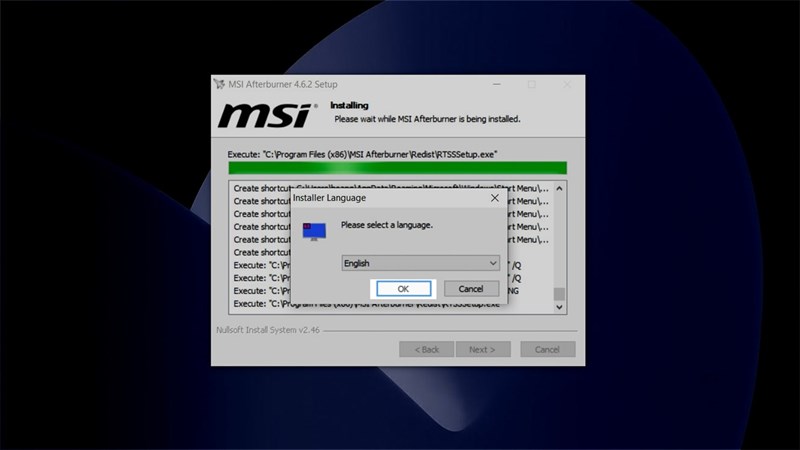
Bước 5: Sau khi cài đặt hoàn tất bạn chọn theo như ảnh và chọn Fishish là xong.
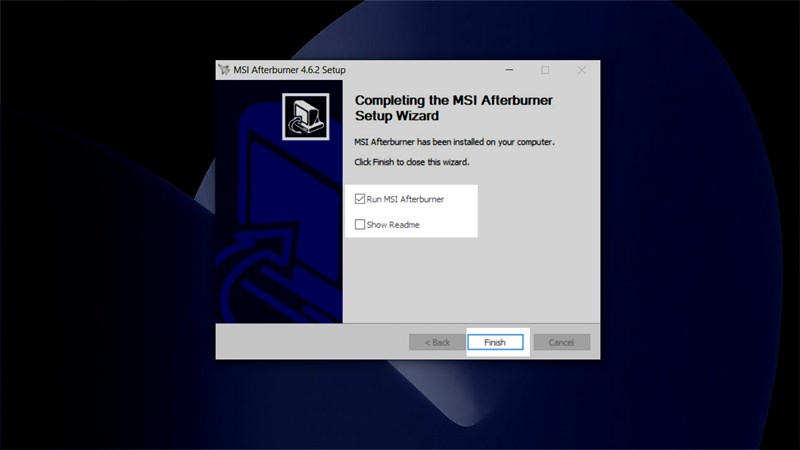
Bước 6: Sau khi tiến hành cài đặt xong, tiến hành khởi động ứng dụng MSI Afterburner. Ở đây bạn có thể chỉnh các thông số như tốc độ quạt gió, hiệu năng CPU, và một số vẫn đề khác.
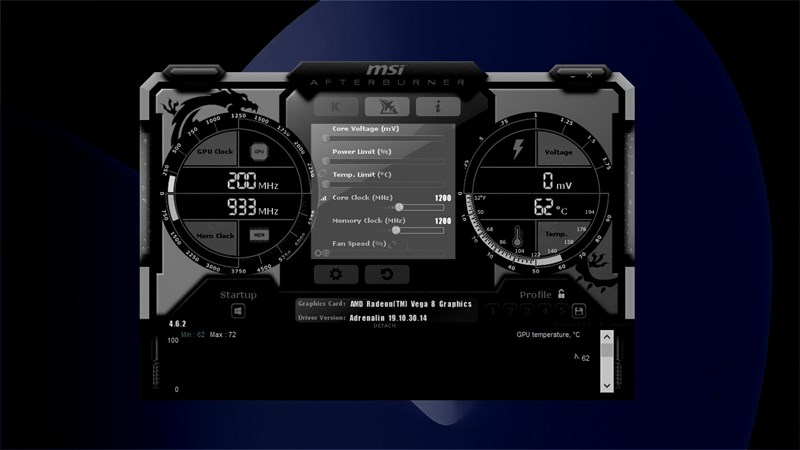
Bước 7: Bấm vào Setting (Hình bánh răng) để tiến hành thiết lập các thông số hệ thống hiển thị khi chơi game.
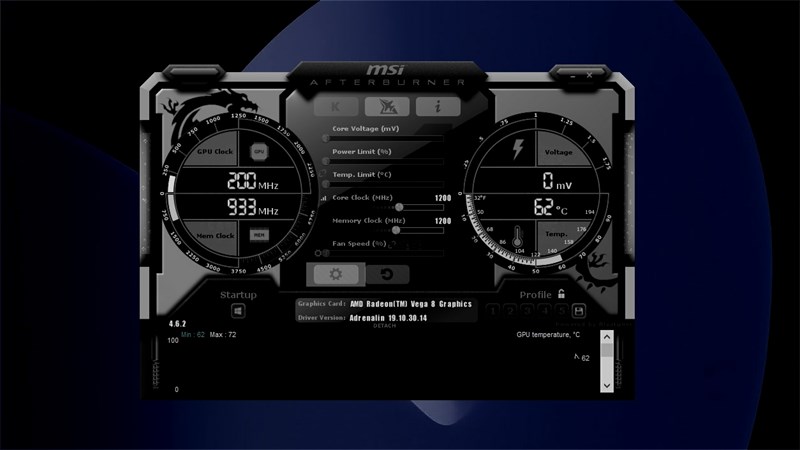
Bước 8: Chọn tab Monitoring tại Setting để tùy chọn các thông số hiển thị trên màn hình.
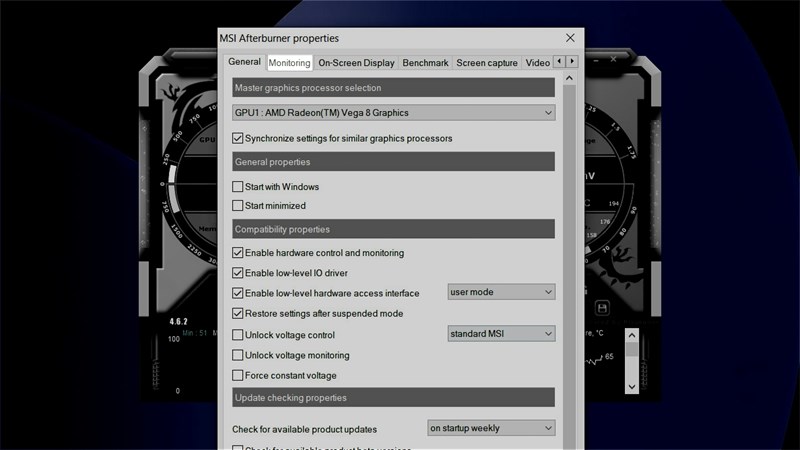
Bước 9: Tại đây có hiển thị các thông số như:
- GPU temperature: Nhiệt độ GPU.
- GPU Usage: Hệ thống tiêu thụ bao nhiêu điện năng GPU.
- BUS Usage: Băng thông của RAM
- Memory Usage: Sử dụng bao nhiêu RAM
- Core Clock: CPU chạy xung nhịp bao nhiêu.
- Frame Per Second: Fps trong game hay còn gọi là số khung hình trong game.
Chọn vào thông số bạn muốn hiển thị trên màn hình khi chơi game. Sau đó bấm tích vào ô “Show in On-Screen Display”, khi đó tại mục Properties sẽ xuất hiện chữ in OSD tức là bạn đã chọn hiển thị thành công.
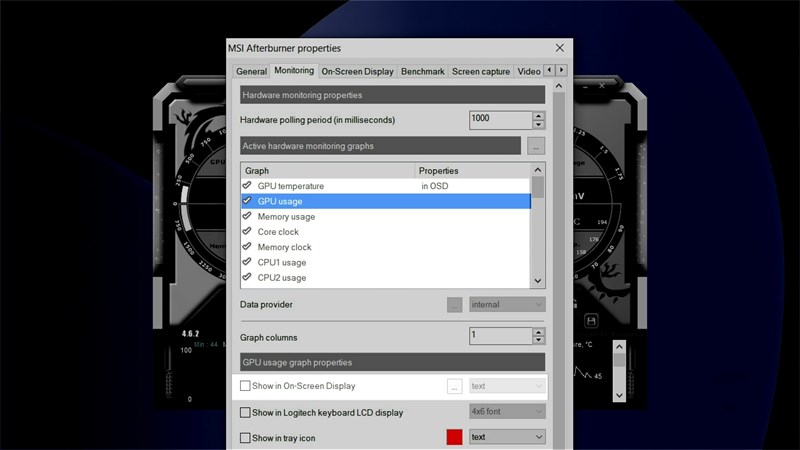
Bước 10: Sau khi thực hiện xong việc hiển thị, Bấm Apply để lưu các thiết lập. Và chọn OK để thoát ra và bạn vào game.
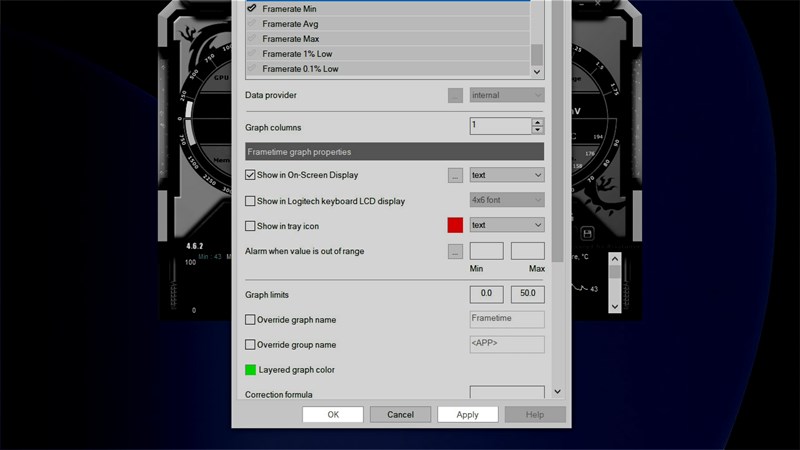
Cuối cùng, bạn chỉ cần khởi động game và sẽ nhìn thấy được thông số ở góc trái màn hình theo như ý muốn.
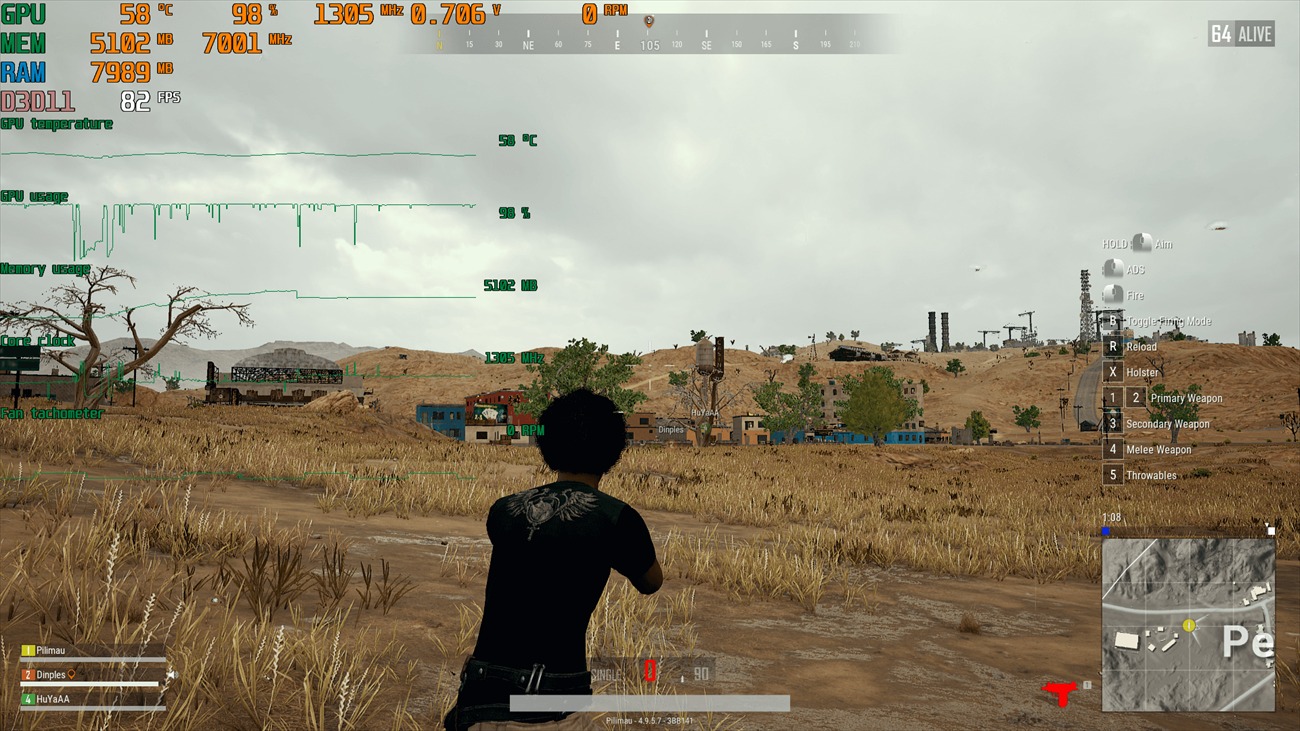
Vài bước cơ bản là bạn có thể hiển thị được thông số phần cứng khi đang chơi game với phần mềm MSI Afterburner này rồi. Bạn nên để ý đến phần cứng máy tính, xem những trải nghiệm hằng ngày dạo này có được mượt mà và ổn định không nhé. Mình chúc bạn thực hiện thành công, và có một ngày chơi game vui vẻ cùng bạn bè, người thân.